Како увести цене акција и географију у Екцел
Мајкрософт Офис Мицрософт Јунак Екцел / / April 29, 2020
Последњи пут ажурирано

За разлику од графикона и графикона где требате да попуните податке, алати за цене акција и географски подаци у програму Екцел омогућавају вам да увезете (и ажурирате у стварном времену) живе податке са интернета.
Већина људи зна како да додате графиконе или графиконе у Екцел, али да ли сте знали да можете увести и цене акција и географске податке?
За разлику од графикона и графикона где требате да попуните податке, алати за цене акција и географски подаци у програму Екцел омогућавају вам да увезете (и ажурирате у стварном времену) живе податке са интернета. Погледајмо како ово функционише.
Напомена: Следеће функције су доступне само у програмима Екцел за Мицрософт 365 (за радну површину и веб) и Екцел за уређаје иПад, иПхоне и Андроид.
Како увести цене акција у Екцел
Пре него што покушате да направите потпуну контролну таблу, добро је прво да научите како да урадите једноставан увоз података. Цене акција су врло лако увести у Екцел. Међутим, ако не знате како то функционише, само кликом на Алат за залихе неће се ништа урадити.
Ево како то функционише.
Започети, креирајте колону у Екцелу и набројите све симболе означавања залиха за које желите котирање акција. Изаберите све те симболе. Затим изаберите Подаци из менија и у групи Врсте података на врпци изаберите Акције.
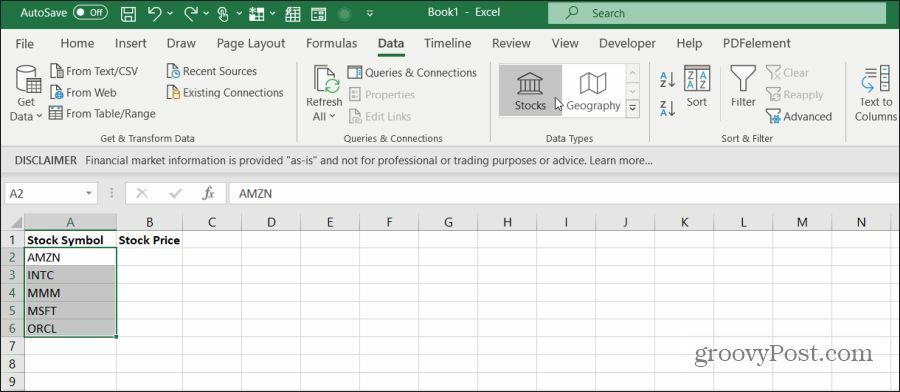
Екцел ће приступити интернету и добити податке за симболе које сте одабрали. Знат ћете да је ово успело јер ће се симбол променити у тачан назив компаније.
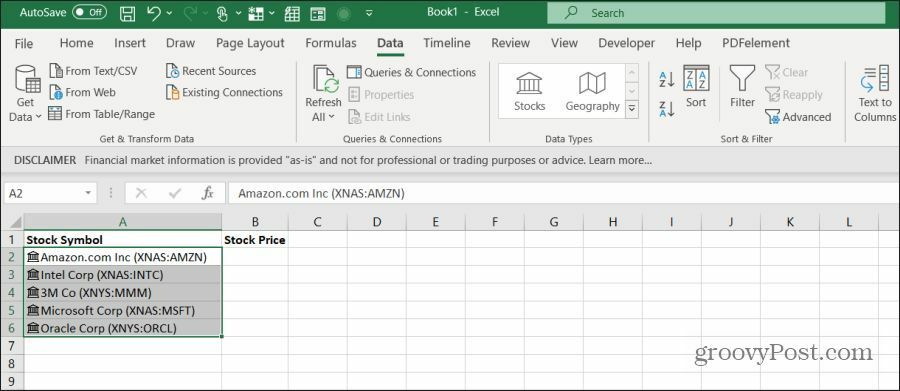
Сада сте спремни да додате податке о залихама у вашу табелу. Изаберите поново све ћелије симбола и видећете две иконе. Једна ће се појавити на врху, а друга на дну.
- Уметање података (на врху): Омогућује вам увоз података са веба у колону десно од симбола залиха.
- Брза анализа (дно): То се обично појављује када одаберете више ћелија да бисте брзо додали табеле или графиконе. Можете да игноришете ову икону.
Када одаберете икону Уметање података, видећете падајућу листу тачака података које можете да увезете са интернета.
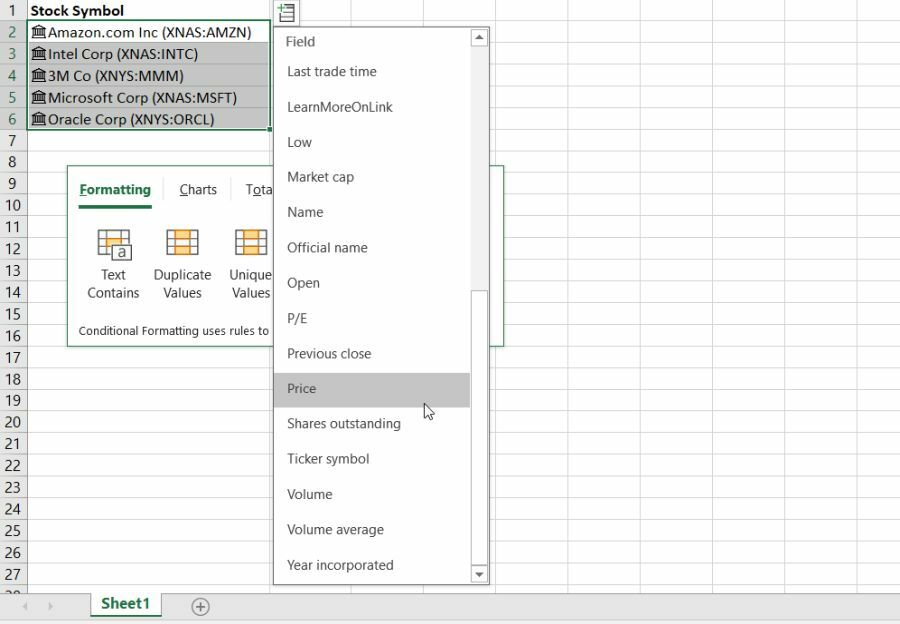
Додајте сваку тачку података, једну по једну. У следећој колони са десне стране видећете најновије податке са веба.
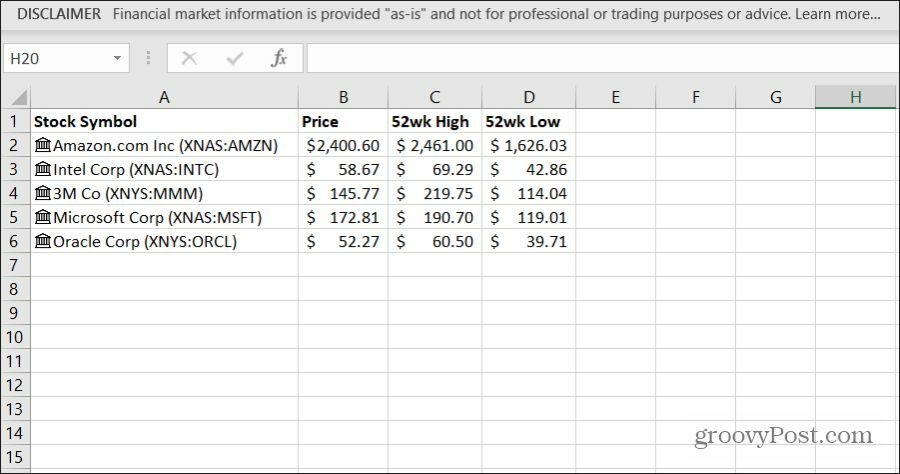
Ажуриране податке можете добити тако што ћете изабрати Освежи све икону у групи Упити и везе на врпци.
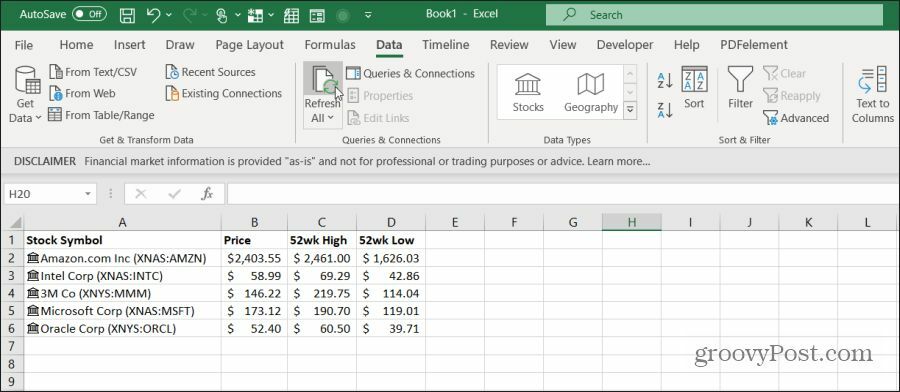
Морате да одаберете Освежи све да бисте добили најновије податке о залихама. Међутим, постоји ВБА трик за подешавање аутоматског освежавања, што вам помаже када покушавате да направите командну таблу уживо. Научићете како омогућити аутоматско освежавање у последњем одељку овог чланка.
Како увести географију у Екцел
Доношење информација о различитим земљама функционише на исти начин као и повлачење података о залихама.
Најлакши начин за то је креирање колоне са списком земаља за које желите да извучете податке.
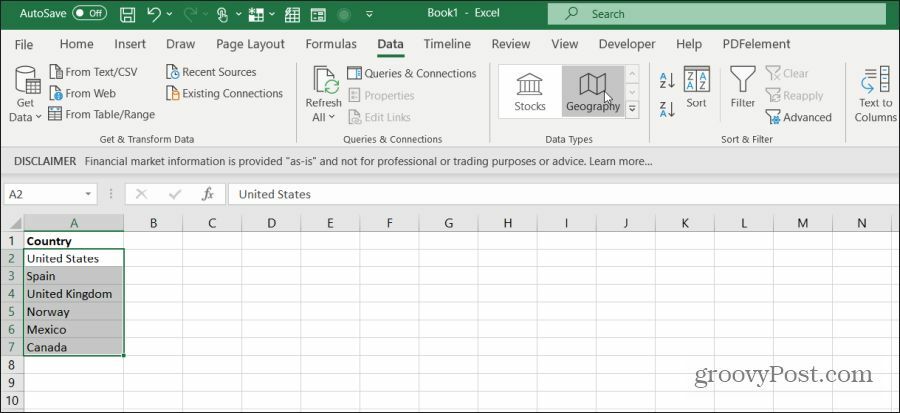
Затим изаберите Подаци из менија и изаберите Географија из групе Дата Типес у врпци.
Знат ћете да су државе препознате као валидне по икони која се налази лево од имена државе. То такође значи да постоје доступни скупови података за те земље.
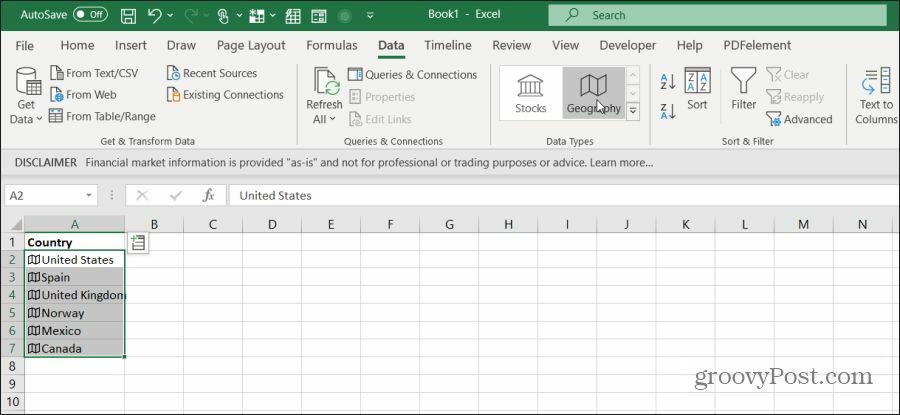
Да бисте видели скупове података, поново означите ћелије. Затим одаберите икону поља у горњем десном углу колоне. Видећете падајући мени свих доступних скупова података.
Као и код повлачења залиха, одаберите свако поље по једно.
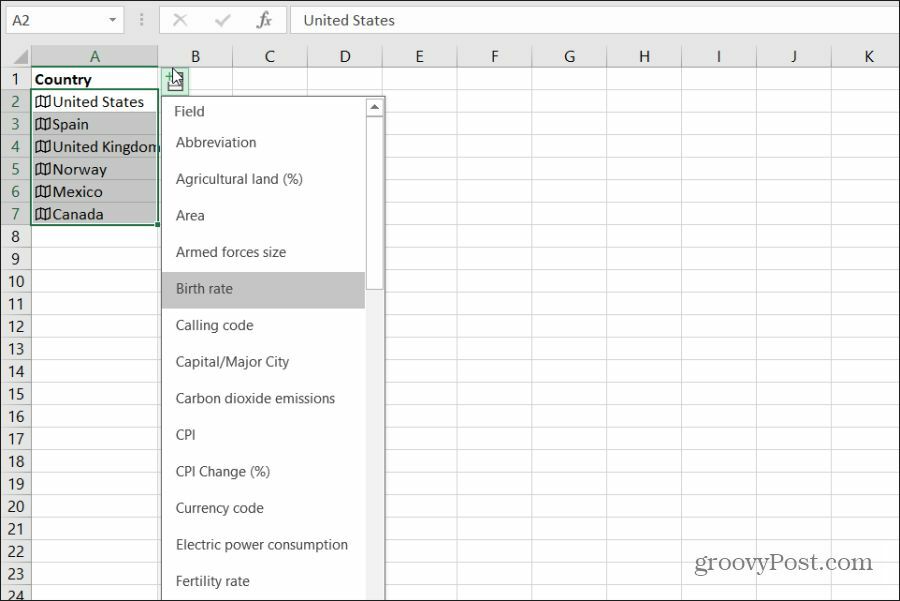
Када додате свако поље података, они ће се појавити у колони десно. Не заборавите да означите заглавља колона да бисте запамтили које сте податке увели.
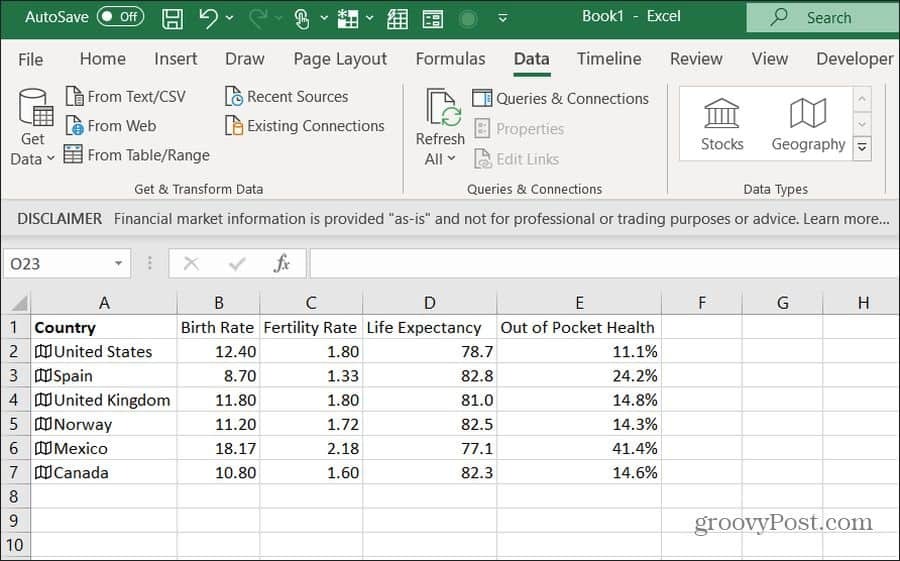
Као што видите, увоз је брз и лаган географски скупови података помоћу алата Геограпхи у Екцелу. Ово је такође одличан начин за истраживање и проналажење корелација у подацима који се односе на земљу.
Имајте на уму да нисте ограничени само на податке о држави. Било који географски идентификатор ће то учинити. На пример, можда бисте желели да упоредите податке о приходу и броју становништва између неколико америчких држава. Само упишите стања и поновите поступак изнад.
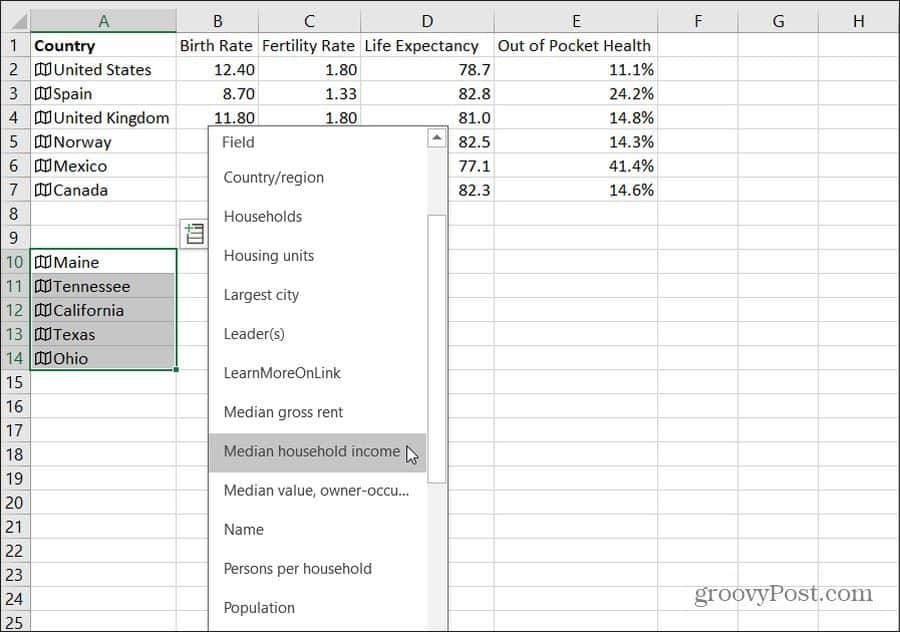
Ово такође делује за имена градова и градова.
Освежавање података о залихама и географији у Екцелу
Имате све податке у вашој табели, али желите да их видите уживо. Ако ручно изаберете Освежи све, можете постати досадни. Екцел нема начин да аутоматски ажурира освежавајуће податке о залихама или географији, али то не значи да то не може да се уради.
Да бисте то учинили, уметните специјални ВБА код покренуће се када се отвори табела.
Изаберите Девелопер из менија, а у делу Контроле у траци изаберите Прикажи код.
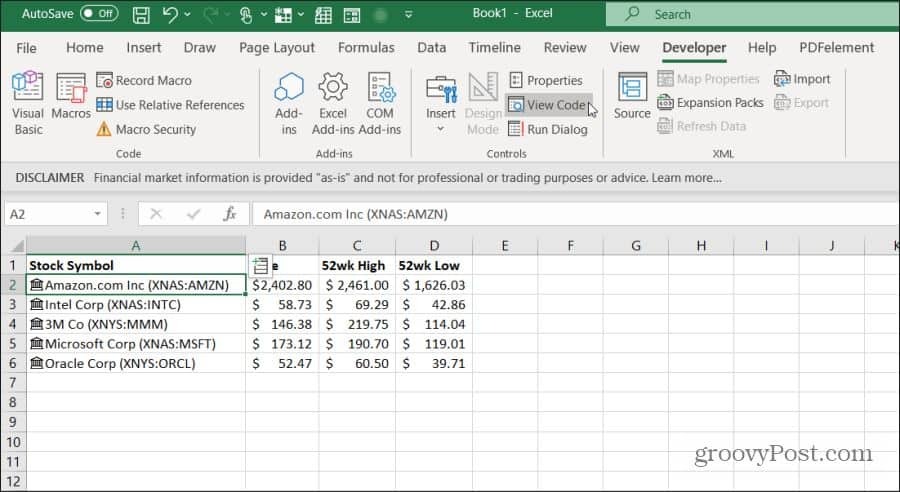
Белешка: Ако не видите Девелопер у Екцел менију, а затим га додајте. Изаберите Филе, Опције, Прилагодите врпцу, и изаберите Све команде са леве падајуће стране. Онда се померите Девелопер са левог окна у десно и изаберите ОК да бисте завршили.
Једном када будете у уређивачу кода, требали бисте пронаћи прави код који ће се покренути када се отвори табела. Да бисте то учинили, двапут кликните ТхисВоркбоок да бисте одабрали тај објект. Изаберите леви падајући мени преко панела са кодом Радна свеска. Изаберите десну падајућу картицу Отвори.
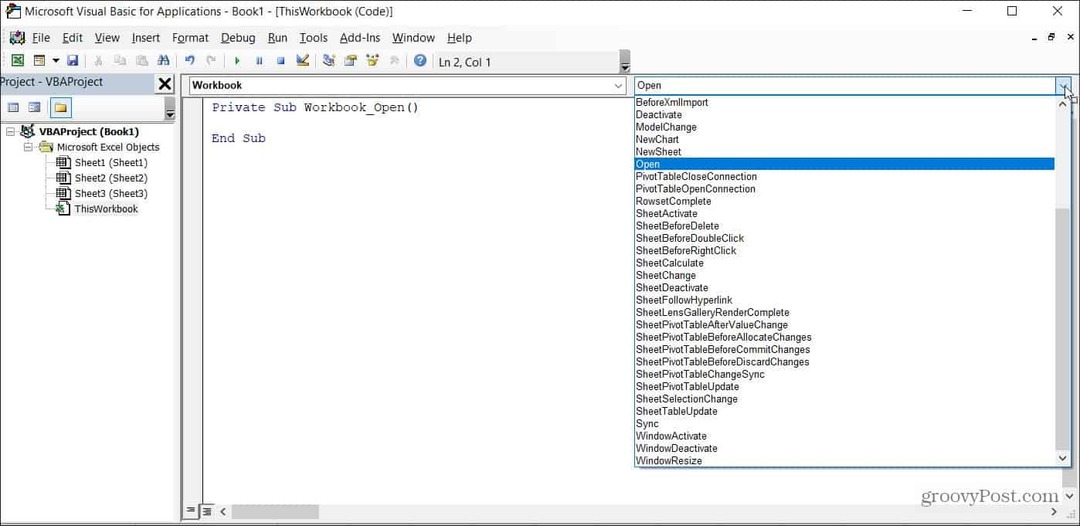
На крају, залепите следећи код у функцију Воркбоок_Опен ():
АцтивеВоркбоок. РефресхАлл
НектТиме = Време + Времена (0, 1, 0)
Апликација. ОнТиме НектТиме, „АутоРефресх“
Заштитите овај код и Екцел датотеку као Екцел датотеку (.клмс) која подржава макро. Следећи пут када га отворите, сви подаци о залихама или земљопису које сте увели у екцел освежиће се сваког минута. Код можете да измените тако да ажурирање података буде потребно мање или чешће ако желите.
Ово је само један пример креативних Екцел савета који могу да побољшају вашу продуктивност, а постоје и многи други сјајни Екцел савети тамо.



